Convierte tu Smartphone en un esc¨¢ner de documentos est¨¦s donde est¨¦s
Cada d¨ªa aparecen nuevas apps que dan a los smartphones nuevas capacidades. Si optas por convertir tu terminal en una herramienta m¨¢s de trabajo seguramente tengas instalado software destinado a la productividad. Hoy te ense?amos c¨®mo escanear documentos con tu m¨®vil y ganar m¨¢s tiempo a¨²n en vez de ir a la fotocopiadora de la oficina.

Es posible que a lo largo de tu jornada laboral tengas que levantarte a escanear un documento que necesites mandar o simplemente tenerlo almacenado. ?Pero sab¨ªas que puedes convertir tu Smartphone en un esc¨¢ner? Si lo piensas detenidamente tiene todo lo necesario: una c¨¢mara de fotos y un sinf¨ªn de aplicaciones que permiten reconocer el documento que tienen delante y guardarlo en formato PDF.
Google Drive te ayuda con el esc¨¢ner
La nube de Google sirve para almacenar cualquier tipo de archivo en Internet, liberando el espacio de tu disco duro. Los terminales Android la tienen ya preinstalada, pero si tienes un iPhone y utilizas este servicio ser¨¢ mejor que la descargues de la App Store. Sin embargo tiene una opci¨®n que muchos desconocen y es la de escanear un documento y pasarlo a formato PDF. Tiene otra ventaja y es que puedes compartir esos documentos con cualquier usuario y acceder a ellos desde cualquier ordenador.
El procedimiento para crear PDFs con tu Smartphone desde Drive es muy sencillo: en primer lugar sit¨²ate en la carpeta donde vas a guardar el documento y a continuaci¨®n pulsa el s¨ªmbolo ¡®+¡¯ situado en la esquina inferior derecha del terminal. Se desplegar¨¢n varias opciones, pero hoy la que nos interesa es la que poner escanear, representado como una c¨¢mara de fotos. Hasta aqu¨ª todo muy sencillo e intuitivo ?no?.
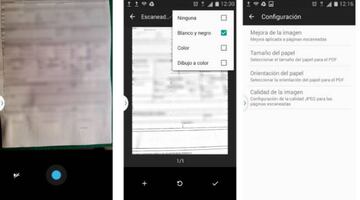
Como tambi¨¦n cuentan los compa?eros de ADSL ZONE, ahora solo queda fotografiar el documento o documentos que quedamos escanear, as¨ª que apunta bien, enfoca y saca toda la informaci¨®n que necesitas en la instant¨¢nea o varias. Podr¨¢s repetir la operaci¨®n tantas veces como quieras y no te convence el resultado, aunque la app tambi¨¦n te facilita ciertos ajustes para modificar el escaneo. Hay algunos par¨¢metros que tendr¨¢s que tener en cuanta antes como si la copia es a color o blanco y negro o la calidad del escaneo. Cuando hayas acabado tendr¨¢s tu documento guardado y listo para utilizar en tu nube.
Office Lens, la propuesta de Microsoft
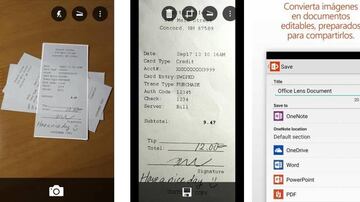
Existe otra app gratuita que es Office Lens para Android y iOS. Pertenece al paquete de Office para dispositivos m¨®viles y funciona de manera similar a Google Drive. Tiene la capacidad de identificar la posici¨®n del documento y ajustarlo autom¨¢ticamente para que se vea en vertical o apaisado seg¨²n la posici¨®n del terminal. El resultado es muy convincente gracias a las opciones de calidad que tienes para ajustar, y puedes guardar la instant¨¢nea como imagen en una carpeta de la galer¨ªa, PDF, Word, PowerPoint o directamente en One Drive si la tienes instalada.


